iCloud照片在哪儿查看呢,有哪些方法呢?现在小编就和大家一起分享iCloud查看照片的操作方法介绍,希望通过本篇教程的学习,可以帮助到大家更好的了解iCloud。
电脑是Windows系统
方法一:通过iCloud电脑端下载照片
第一步:从网上下载并安装iCloud客户端,安装完之后重启电脑
第二步:如果你需要下载手机照片,启动iCloud客户端之后,输入Apple ID账号和账号密码。如果忘记了密码,按照要求重新设置即可。

第三步:成功登陆Apple Id之后,点击应用,然后点击合并。
第四步:完成上述三步之后,打开我的电脑可以看到ICoud文件夹。双击打开文件夹可以看到之前上传的图片,双击图片即可查阅。
方法二:通过iCloud网页版下载照片
第一步:打开网页进入iCloud官网;
第二步:输入Apple ID账号和账号密码。如果忘记了密码,按照要求重新设置即可;
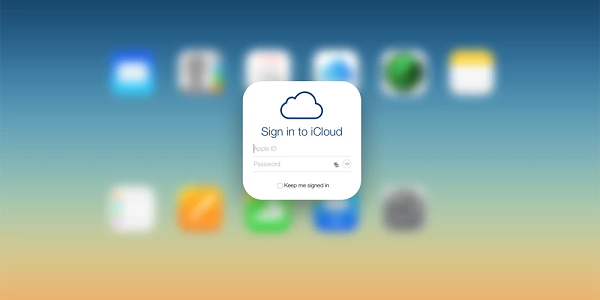
第三步:成功登陆Apple Id之后,进入iCloud的功能界面,点击照片应用即可查看;
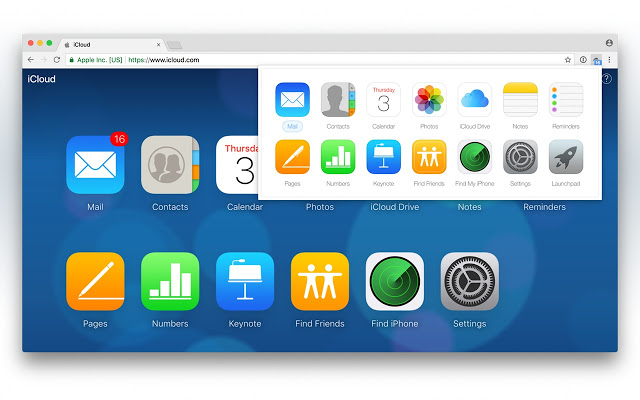
第四步:完成第三步之后即可查看之前备份到iCloud中的照片文件,点击照片后点击下载即可,如图所示。
电脑是Mac OS系统
第一步:打开Mac电脑,新建图库
新建图库的方法:
1.先关闭照片应用(如果已经打开);
2.长按 Mac 电脑上的 Option 键,然后点击 dock 栏上的照片选项;
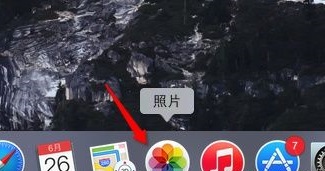
3.点击“新建”,新建图库,界面如下图所示;
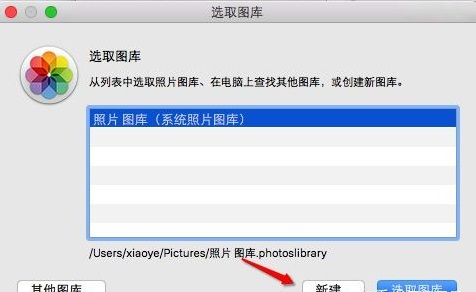
4.自定义命名新的图库,然后自定义选择图库保存的位置;
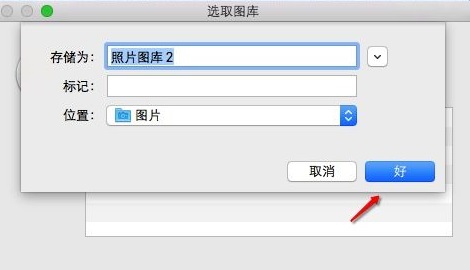
5.自定义选择了存储的位置后,点击“好”即新建成功。
第二步:将新建成功的图库更改保存到硬盘上,下载全部照片即可。
以上就是小编分享的iCloud查看照片的操作方法介绍,有需要的朋友可以来看看哦。


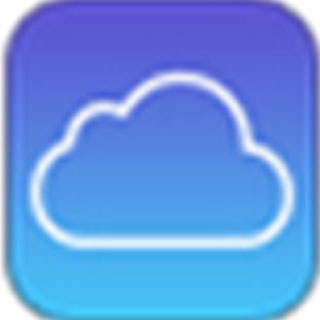
 植物大战僵尸无尽版
植物大战僵尸无尽版 口袋妖怪绿宝石
口袋妖怪绿宝石 超凡先锋
超凡先锋 途游五子棋
途游五子棋 超级玛丽
超级玛丽 地牢求生
地牢求生 原神
原神 凹凸世界
凹凸世界 热血江湖
热血江湖 王牌战争
王牌战争 荒岛求生
荒岛求生 第五人格
第五人格 香肠派对
香肠派对 问道2手游
问道2手游




























